Ret Roku-fejlkode 006 og 020
Roku- brugere oplever nogle fejl, og i dette indlæg vil vi tale om to af dem, 006 og 020. I denne artikel vil vi se måder at rette Roku-fejlkode (Roku Error Code) 006 og 020 på .
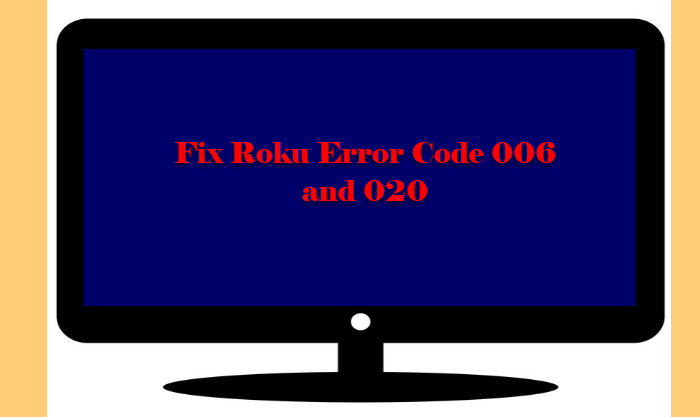
Hvorfor ser jeg Roku-fejlkode 006?
Det meste af tiden vil man se Roku Error Code 006, hvis systemet er blevet forkert konfigureret. Gå ikke i panik! vi vil se måder at løse det på.
Der er dog nogle andre grunde til, at du kan opleve denne fejl, for eksempel hvis serveren er nede. Nogle andre gange kan denne fejl skyldes en dårlig netværksforbindelse.
Ret Roku-fejlkode 006(Fix Roku Error Code 006) , systemopdatering(System Update) mislykkes
Dette er de ting, du kan gøre for at rette Roku Error Code 006 .
- Tjek din netværksforbindelse
- Genstart din router
- Skift til TKIP
- Gendan fabriksindstillinger
Lad os tale om dem i detaljer.
1] Tjek din netværksforbindelse
Du skal starte fejlfinding ved at sikre dig, at din netværksforbindelse(Network Connection) ikke har noget problem. Ellers(Otherwise) virker Roku ikke på dit system. Så kom først på din computer eller mobiltelefon forbundet til det samme WiFi -netværk og kør en hastighedstest. Du kan bare søge på nettet. Hvis din internetforbindelse(Internet) er langsom, skal du blot kontakte din internetudbyder(ISP) .
Men hvis den enhed, du streamer Roku på, har et netværksproblem, skal du se på den næste løsning.
2] Genstart din router
Hvis du har at gøre med et netværksproblem(Network) , er det første, udover at ringe til din internetudbyder(ISP) , at genstarte din router . Så sluk for din router , tag stikket ud og vent i 5 minutter, før du tilslutter den igen. Forhåbentlig(Hopefully) vil dette løse problemet.
3] Skift til TKIP
Da dårlig internetforbindelse(Internet) er en af de mest almindelige årsager til dette problem, har vi kun tre løsninger relateret til det. Hvis dine sikkerhedsindstillinger(Security Options ) er indstillet til WPAK2-PSK (AES), vil du opleve denne fejl. Så du skal ændre det til WPAK2-PSK (TKIP) og se, om problemet fortsætter.
For at gøre det kan du følge de givne trin.
- Brug en(Use one) af disse IP-adresser "192.168.0.1, 192.168.1.1, 192.168.2.1, 10.0.1.1, 10.0.0.1, 10.10.1.1" for at gå til routerens indstillinger
- Gå til fanen Sikkerhed (Security ) og skift Sikkerhedsindstillinger (Security Options ) til WPAK2-PSK (TKIP).
- Luk nu Indstillinger(Settings) og genstart din enhed.
4] Fabriksindstilling
Dette burde være din sidste udvej, da du vil miste alle dine gemte konfigurationer, hvis du foretager en fabriksnulstilling. Men hvis alt andet fejler, brug dette, og det vil rette fejlen, især i tilfælde af fejlkonfiguration.
- Gå til Roku-indstillinger(Roku Settings) fra startskærmen.
- Gå til System > Advanced System Settings.
- Klik nu på Factory Reset.
Du kan blive bedt om at indtaste den særlige kode. Så gør det, og forhåbentlig bliver fejlen rettet.
Hvorfor ser jeg Roku Error Code 020?
Roku Error Code 020 indikerer, at der er et eller andet problem med HDCP . HDCP er en forkortelse af High-Bandwidth Digital Content Protection og er intet andet end beskyttelse designet til at forhindre indhold i at blive kopieret.
Ret Roku-fejlkode 020, HDCP-fejl
For at rette Roku Error Code 020 , HDCP - fejlen, skal du følge de givne tips. Sørg(Make) for at gøre det i den givne rækkefølge.
- Sæt HDMI-kablet i igen
- Tjek kablerne
- Tjek din internetforbindelse
Lad os tale om dem i detaljer
1] Sæt HDMI-kablet i igen
- Fjern HDMI -stikket og HDMI - kabler, der forbinder tv'et og Roku -boksen.
- Tag stikket ud af det tv, som du streamede Roku på .
- Tilslut nu hvert afmonterede kabel igen og se, om problemet fortsætter.
Forhåbentlig bliver dette problem løst
2] Kontroller kablerne
Hvis det ikke hjælper at tage stikket ud og tilslutte HDMI - kabler igen, så prøv at tjekke kablerne og se, om det ikke fungerer korrekt. Der er mange muligheder her, måske er dit kabel løst eller skåret af, eller stikket er gået i stykker, så prøv at bytte det med et nyt og se om det løser problemet.
3] Tjek din internetforbindelse
Ligesom de fleste af Roku- fejlene kan Fejl 020(Error 020) skyldes en dårlig internetforbindelse(Internet) . Så du skal tjekke din netværkshastighed, og hvis den er langsom, genstart din router , og hvis problemet fortsætter, skal du ringe til din internetudbyder(ISP) .
Forhåbentlig er du i stand til at rette Roku Error Code 020 ved hjælp af de givne løsninger.
Så det er sådan, du kan rette Roku-fejlkode 006(Roku Error Code 006) og 020.
Hvordan repareres en Roku Remote , der er holdt op med at fungere?
Roku -fjernbetjeningen er vigtig for at styre streamingafspilleren. Mange brugere har dog rapporteret, at det er holdt op med at virke for dem. Så vi nulstiller det for at løse problemet for dig.
Før du går videre, skal du vide, at der er to typer Roku- fjernbetjeninger. Den forbedrede(Enhanced one) og den infrarøde. Den infrarøde kan ikke nulstilles, og det er tilsyneladende ikke den eneste, der forårsager problemerne. Det er den forbedrede(Enhanced) og mere avancerede Roku -fjernbetjening, der bliver rapporteret.
For at nulstille Roku Remote , kan du følge de givne trin.
- Fjern batterierne fra bagsiden af din Roku Remote .
- Afbryd Streaming- afspilleren, vent et minut eller to, og sæt den i igen.
- Når streamingafspilleren starter, skal du sætte batteriet i din fjernbetjening(Remote) og trykke på og holde Reset- knappen nede i et minut eller to, som er placeret under batteriholderen.
Tjek nu, om din fjernbetjening(Remote) fungerer fint. Forhåbentlig vil det.
Læs næste: (Read Next:) Sådan repareres Roku-fejlkode 003 eller 0033(How to fix Roku Error Code 003 or 0033) .
Related posts
Ret Roku-fejlkode 009 og 001 ubesværet
Sådan repareres Roku Error Code 014.30 ubesværet
Sådan rettes Roku-fejlkode 014.40 og 018
Sådan rettes Roku-fejlkode 003 eller 0033
Ret VALORANT-fejlkode 31 og 84 på Windows-pc
Ret fejlkode 0x80070017 under installation, opdatering, systemgendannelse
Ret Windows Update-fejlkode 800F0A13
Ret fejlkode 664640 i Call of Duty Modern Warfare eller Warzone-spil
Ret Disney Plus-fejlkode 83 - Ukendt fejl ved streaming til din enhed
Ret VSS-fejlkode 0x8004231f på Windows 11/10
Ret OneDrive-fejlkode 0x8007016a
Ret fejlkode 19, Windows kan ikke starte denne hardwareenhed
Ret Windows Backup Error Code 0x8078012D, Sikkerhedskopieringen mislykkedes
Ret Roblox Error Code 103 og Initialization Error 4 på Xbox eller pc
Ret Steam-fejlkode 105, kan ikke oprette forbindelse til serveren
Ret OneDrive-fejlkode 0x8004dedc (problem med geografisk placering)
Ret OneDrive-fejlkode 0x8004de85 eller 0x8004de8a
Ret OneDrive-fejlkode 0x80010007
Ret Hulu-fejlkode P-TS207 eller P-EDU125
Ret fejlkode 0x80242022, når du installerer Xbox-spil på Windows-pc
